標準動作/3.4.000リリースでの標準動作変更
はじめに
3.4.000バージョンから下記3点を変更しました。
- 動作カテゴリを追加します
- 既存の標準動作の動作カテゴリ(分類)を一部変更します
- 標準動作を追加します
1. 動作カテゴリ追加
「データ取得/保存操作」を追加します
2. 既存の標準動作の動作カテゴリ変更
| No | 動作カテゴリ | 動作名 | 説明 |
| 1 | データ取得/保存操作 | 属性の値を取得する | 対象のロケーターのHTMLの属性の値を取得する 属性とはid,name,valueなど。 ※動作カテゴリ変更:特殊操作→データ取得/保存操作 |
| 2 | データ取得/保存操作 | 取得した属性値を入力する | 「属性の値を取得する」した値を対象のロケーターに入力する。 ※動作カテゴリ変更:特殊操作→データ取得/保存操作 |
| 3 | データ取得/保存操作 | テキストを取得する | 画面要素のテキスト内容を取得する。 ※動作カテゴリ変更:入力操作→データ取得/保存操作 |
3. 標準動作追加
| No | 動作カテゴリ | 動作名 | 説明 |
| 1 | データ取得/保存操作 | 取得した値を変数に保存する | 他の動作で取得した値を指定の変数に保存する。例:「属性の値を取得する」、「テキストを取得する」 |
前提
3.4.000バージョン以上に更新済みであること
詳細
「取得した値を変数に保存する」使い方
値を取り出す

4行目:取得系の動作(注意事項に参照ください)で値を取得します。(テキストの値を取得します)
5行目:変数に値を保存します。(4行目で取得した値を「テスト変数」に保存します)
6行目:変数を利用します。(設定値に${テスト変数}を入れることで、「テスト変数」に保存された値をテキストエリア(未入力)に入力します)
保存された値を上書きする
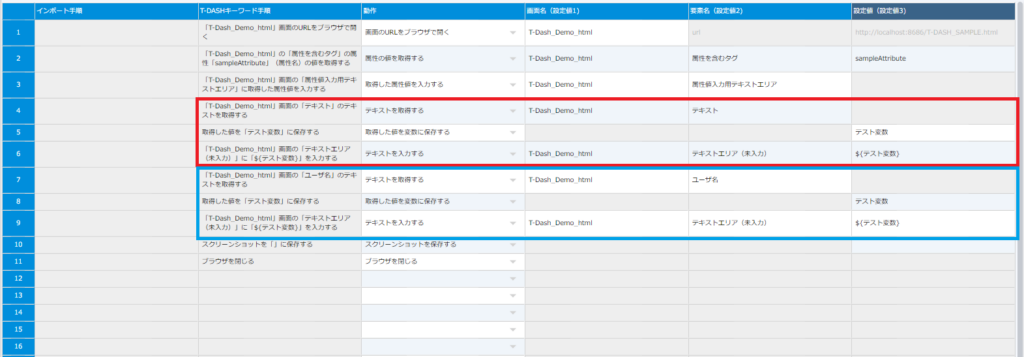
4行目~6行目:上記の値を取り出すと同じです。(6行目で入力した内容はテキストの値)
7行目:ユーザ名の値を取得します。
8行目:7行目で取得した値を「テスト変数」に保存する。この時点で「テスト変数」の内容が上書きされました。
9行目:設定値に${テスト変数}を入れることで、「テスト変数」に保存された値をテキストエリア(未入力)に入力します。(入力した内容はユーザ名の値)
注意事項
- この動作は単独で使用できません。必ず取得系動作の「属性の値を取得する」や「取得した値を変数に保存する」をセットして使ってください。
- 画像のように連続した2行でなくてもかまいません。

- 「取得した値を変数に保存する」の設定値には
${}を付けないでください。 - 「取得した値を変数に保存する」の設定値に指定する 変数名 は、半角英数字と半角アンダースコアで命名することを推奨します。
